Funkcja wyszukiwania w systemie Windows jest ważną funkcją, chociaż zwykle nie używamy jej codziennie. Ponieważ nasze miejsce na dysku twardym staje się coraz większe i tańsze, zwykle przechowujemy jeszcze więcej plików i nie zawracamy sobie głowy ich usuwaniem. Jeśli twoje pliki nie są ułożone w kolejności, istnieje szansa, że zapomnisz, gdzie są ważne pliki, a oto przychodzi przydatna funkcja wyszukiwania na ratunek, lokalizując źle umieszczony plik za pomocą kombinacji nazw plików, rozszerzeń, daty modyfikacji itp.
W starszym systemie operacyjnym Windows, takim jak XP, możesz uruchomić okno wyszukiwania, naciskając WIN + F, lub gdy jesteś w Eksploratorze Windows, będą działać zarówno F3, jak i Ctrl + F. Nowsze wersje systemu Windows, takie jak 7, 8 i 10, są znacznie łatwiejsze, po prostu naciskając klawisz Start na klawiaturze i możesz zacząć wpisywać słowa, które chcesz wyszukać.

Chociaż Microsoft dołożył starań, aby ulepszyć funkcję wyszukiwania w systemie Windows, niektórzy użytkownicy nie lubią korzystać z wyszukiwania systemu Windows, ponieważ twierdzą, że nie znajduje pliku, którego szukają. Prawdopodobnie jest to problem użytkownika, który nie szuka właściwych słów kluczowych, a nawet nie szuka właściwej ścieżki. Jeśli chodzi o niektórych doświadczonych użytkowników komputerów, wolą oni wyłączyć usługę indeksowania, która stale skanuje lokalizację indeksu komputera, metodę tę można również znaleźć w niektórych narzędziach wyszukiwania innych firm, takich jak Locate32, Everything, TheSearchMan itp.
Jeśli jesteś jednym z tych, którzy nie lubią korzystać z funkcji wyszukiwania systemu Windows, oto 5 bezpłatnych narzędzi do indeksowania w czasie rzeczywistym, które możesz wypróbować. 1. SearchMyFiles
SearchMyFiles to bezpłatne i przenośne narzędzie do wyszukiwania dla systemu Windows, które waży tylko 84 KB dla wersji 32-bitowej, podczas gdy wersja 64-bitowa jest nieco większa przy 206 KB. Tworzy go Nir Sofer, autor wielu przydatnych i bezpłatnych narzędzi, które skupiają się głównie na prostocie, a nie na efektownym lub nowoczesnym designie. Dlatego większość, jeśli nie wszystkie narzędzia Nir Sofer są bezpłatne, przenośne, małe i mają niewielkie zasoby systemowe.

Po uruchomieniu SearchMyFiles, wraz z programem pojawi się okno opcji wyszukiwania. Okno opcji wyszukiwania może być nieco przytłaczające, szczególnie dla początkujących użytkowników komputerów, ale istnieje tylko kilka opcji, które wymagają podania danych przez użytkownika w celu rozpoczęcia wyszukiwania.
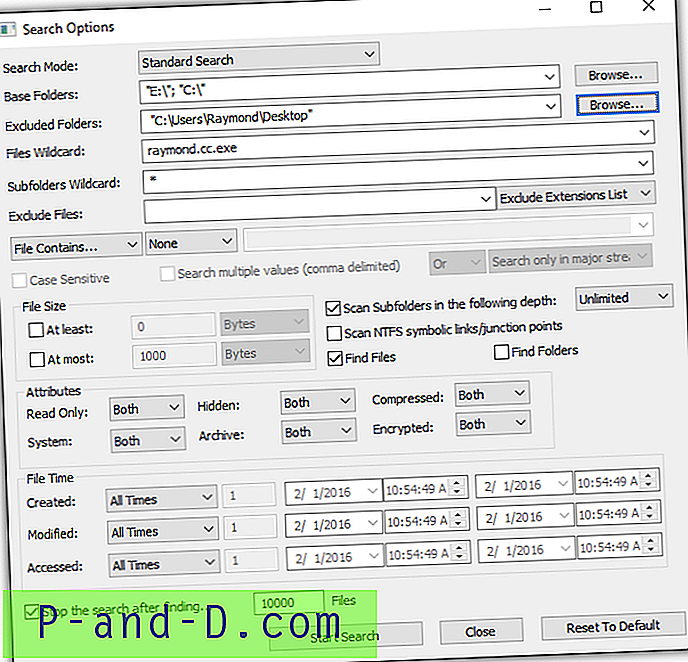
Aby przeprowadzić wyszukiwanie podstawowe, najpierw upewnij się, że wybrany jest tryb „Wyszukiwanie standardowe”. Następnie możesz wybrać folder lub dysk, który chcesz przeszukać z „Folderów podstawowych”. „Pliki Wildcard” to miejsce, w którym określasz nazwę pliku, który chcesz przeszukać. Czy pamiętasz, że symbole wieloznaczne, takie jak gwiazdka * i znak zapytania? są obsługiwane. Kliknięcie przycisku Rozpocznij wyszukiwanie spowoduje natychmiastowe wyszukanie pliku na podstawie opcji.
Istnieje wiele innych opcji wyszukiwania, takich jak rozmiar pliku, atrybuty, czas pliku, maksymalna liczba wyników, wykluczanie folderów i plików itp. Nie tylko może wyszukiwać pliki, SearchMyFiles może także wyszukiwać tekst wewnątrz pliku a także duplikaty plików.
Co najważniejsze, musisz upewnić się, że używasz poprawnej wersji opartej na systemie operacyjnym Windows. Na przykład 64-bitowy system Windows powinien najlepiej korzystać z 64-bitowej wersji SearchMyFiles i odwrotnie.
Pobierz SearchMyFiles
2. XSearch
Jeśli wolisz coś podobnego do SearchMyFiles, który jest przenośny i mały, ale nie przytłacza Cię opcjami wyszukiwania podczas uruchamiania programu, możesz wypróbować XSearch. XSearch to pojedynczy przenośny program wykonywalny o rozmiarze 211 KB i nie może być łatwiejszy w użyciu. Po prostu uruchom program, wprowadź nazwę pliku, przeglądaj lokalizację, aby wyszukać i kliknij przycisk Szukaj.
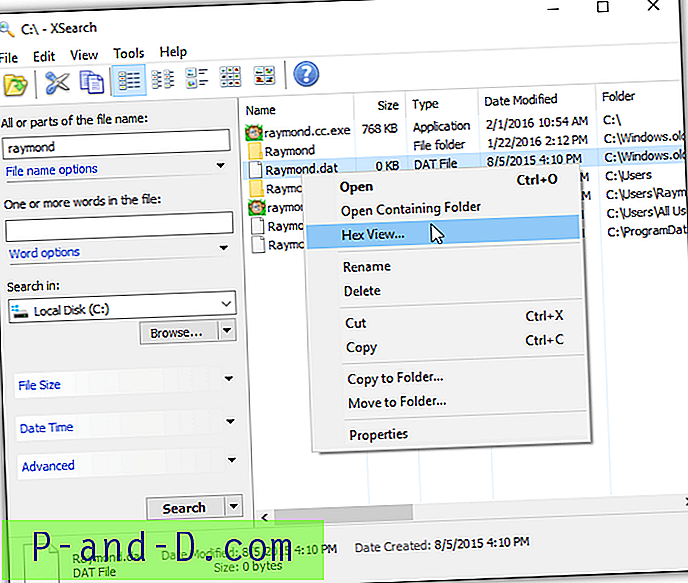
Opcjonalnie dostępne są dodatkowe opcje wyszukiwania, takie jak opcje nazwy pliku, rozmiar pliku, data i czas oraz atrybuty, które mogą pomóc w szybszym zakończeniu operacji wyszukiwania. Oprócz wyszukiwania plików XSearch jest również w stanie wyszukiwać słowa w plikach. Ciekawą funkcją znalezioną w XSearch jest przeglądarka szesnastkowa, która wykorzystuje technologię buforowania do przeglądania surowych danych binarnych dużego pliku bez spowalniania komputera.
Należy pamiętać, że XSearch jest aplikacją 32-bitową, więc w przypadku 64-bitowej wersji systemu operacyjnego Windows istnieją pewne ograniczenia, takie jak brak dostępu do prawdziwego folderu System32, ale zamiast tego automatyczne przekierowanie do SysWow64.
Pobierz XSearch
3. UltraSearch
UltraSearch to kolejne bezpłatne narzędzie do wyszukiwania nieindeksowane w czasie rzeczywistym, utworzone przez JAM Software, tę samą firmę, która tworzy doskonałe oprogramowanie TreeSize, które szybko pokazuje rozmiary folderów na twoim komputerze. Właśnie dlatego znajdziesz odniesienia do oprogramowania TreeSize w programie UltraSearch. Porównując UltraSearch z poprzednimi 2 narzędziami wymienionymi powyżej, przekonasz się, że UltraSearch jest znacznie szybszy dzięki bezpośredniej pracy na głównej tabeli plików partycji NTFS.
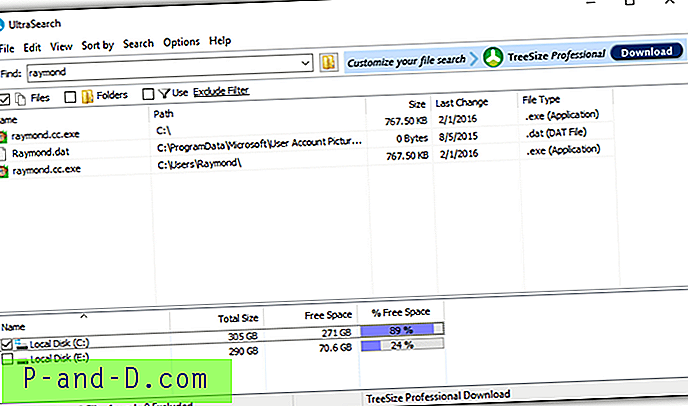
UltraSearch obsługuje wzorce wyszukiwania symboli wieloznacznych i wyrażeń regularnych wraz z opcjonalnymi filtrami wykluczeń. Ponieważ UltraSearch jest niezwykle szybki, nie ma potrzeby stosowania innych opcji wyszukiwania, takich jak data / czas, atrybuty pliku i rozmiar pliku, aby przyspieszyć proces wyszukiwania. UltraSearch to solidne narzędzie do wyszukiwania dla systemu Windows, ale podczas testowania zużywa nieco więcej pamięci blisko 100 MB.
Pobierz UltraSearch
4. FileLocator Lite
FileLocator Lite jest wcześniej znany jako Agent Ransack i jest bezpłatną wersją płatnej wersji FileLocator Pro. Chociaż wiele funkcji, takich jak wyszukiwanie według skrótu pliku, wyszukiwanie w skompresowanych archiwach itp. Zostało usuniętych w wersji Lite, nadal jest bardzo dobrym narzędziem do wyszukiwania plików lub nawet zawierających tekst przy użyciu ich błyskawicznego, wielowątkowego C ++ oparte na algorytmach wyszukiwania.
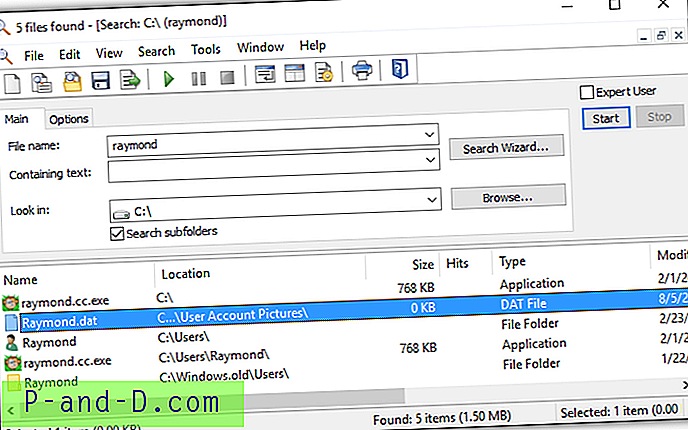
Wyszukiwanie plików za pomocą FileLocator Lite jest oczywiste bez konieczności uczenia się. Na karcie głównej wprowadź nazwę pliku, który chcesz przeszukać, i wybierz katalog, w którym chcesz zajrzeć. Jeśli chcesz zawęzić wyszukiwanie, zaznaczenie pola wyboru „Użytkownik zaawansowany” spowoduje wyświetlenie dodatkowej karty Daty wraz z opcjami rozmiaru i daty.
Jeśli FileLocator Lite nie jest wystarczająco łatwy w użyciu, jest wyposażony w unikalną funkcję o nazwie „Search Wizard”, która zadaje kilka serii pytań, które przeprowadzą Cię przez proces wyszukiwania plików na komputerze. Najpierw prosi o nazwę pliku, a następnie opcję przeszukania zawartości pliku, a na koniec lokalizację.
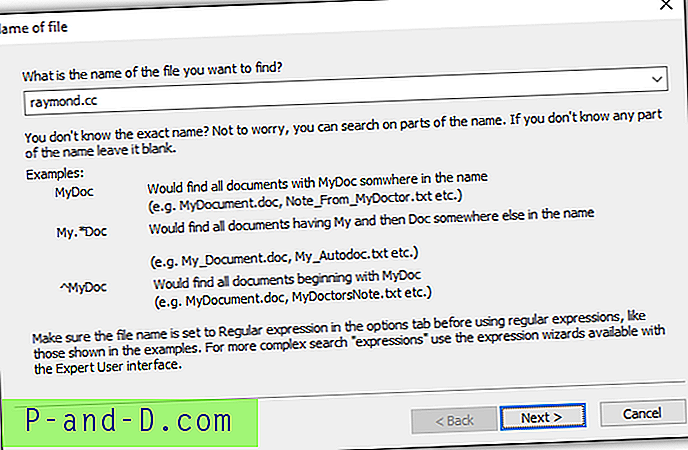
Kolejną unikalną funkcją znalezioną w FileLocator Lite jest możliwość zastąpienia domyślnego wyszukiwania Eksploratora. Oznacza to, że naciśnięcie klawisza skrótu F3 lub Ctrl + F w Eksploratorze Windows spowoduje uruchomienie FileLocator Lite zamiast korzystania z wbudowanej funkcji wyszukiwania w systemie Windows.
W przeciwieństwie do wielu dzisiejszych darmowych programów, które są instalowane z oprogramowaniem reklamowym w swoim instalatorze, FileLocator Lite jest czysty od tych wszystkich niepotrzebnych i niechcianych programów i nie nieprzerwanie wymaga uaktualnienia do wersji Pro.
Pobierz FileLocator Lite
5. UltraFileSearch Lite
Podobnie jak FileLocator Lite, UltraFileSearch Lite jest również bezpłatny, ale z ograniczoną funkcjonalnością pełnej wersji shareware. Niektóre funkcje niedostępne w wersji Lite to widok miniatur, obsługa wielokrotnego wyboru, zmiana partii, obliczanie rozmiaru folderów, wyszukiwanie według długości nazwy pliku / ścieżki oraz eksport do XML lub HTML z linkami.
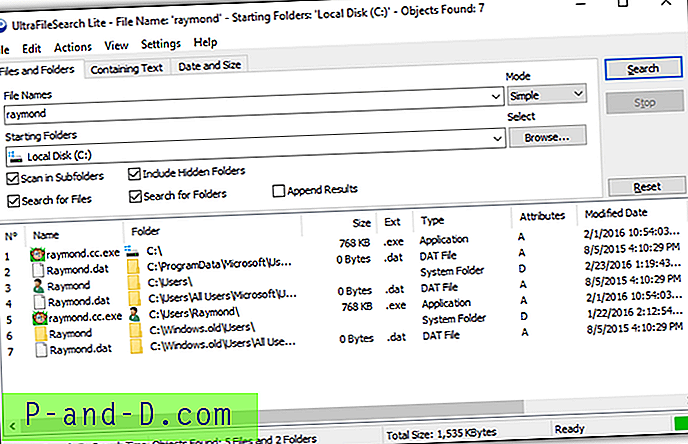
Graficzny interfejs użytkownika UltraFileSearch Lite przypomina FileLocator Lite. Opcje wyszukiwania są strategicznie rozmieszczone, co czyni go bardzo przyjaznym dla użytkownika. Aby wyszukać plik, możesz to zrobić w zakładce Pliki i foldery, wprowadź nazwę pliku, przejrzyj folder początkowy, aby wyszukać i wybierz dodatkowe opcje, takie jak skanowanie podfolderów, włączanie ukrytych folderów, wyszukiwanie plików lub wyszukiwanie folderów. Możesz także wyszukiwać tekst, a nawet frazy w plikach na karcie Zawierający tekst i skonfigurować pomijanie wyszukiwania niektórych plików, takich jak ukryty, systemowy, obrazowy, audio lub wideo.
UltraFileSearch Lite działa bardzo dobrze, a także nie zużywa dużo zasobów systemowych. Oficjalną przenośną wersję UltraFileSearch można pobrać z ich strony internetowej.
Pobierz UltraFileSearch Lite





![Klawisz akceleratora właściwości ustawiony na „o” zamiast „r” [Menu prawym przyciskiem myszy]](http://p-and-d.com/img/microsoft/396/properties-accelerator-key-set-o-instead-r.jpg)